Como controlar um dispositivo Android usando um PC (09.16.25)
Você já deixou seu telefone em casa enquanto espera por uma ligação urgente ou um e-mail e gostaria de ter uma maneira de acessá-lo remotamente? Ou você está muito ocupado (ou preguiçoso) para deixar o telefone no quarto enquanto está trabalhando em seu escritório em casa? Felizmente, existem várias maneiras de fazer isso. Se você é um usuário do Android, pode acessar seu telefone mesmo que ele não esteja com você. Você pode responder mensagens e e-mails, recuperar favoritos ou fazer login em sua rede doméstica apenas usando alguns aplicativos. É novo e muito útil, especialmente durante emergências.
Airdroid é um prático aplicativo móvel que permite controlar o Android a partir do PC. Tudo que você precisa é de um navegador da web para fazer as coisas que você geralmente faz com seu dispositivo Android - remotamente. Não há necessidade de se levantar e fazer seu dispositivo responder a uma mensagem ou procurar um cabo USB para acessar ou transferir seus arquivos, fotos e vídeos. Você pode fazer tudo isso com Airdroid. Você pode controlar remotamente o Android do PC a qualquer hora, em qualquer lugar. Você pode enviar mensagens SMS, visualizar notificações de aplicativos, copiar arquivos e controlar totalmente seu telefone ou tablet Android de qualquer computador.
Seus recursos do AndroidAntes de prosseguirmos com o processo, aqui estão alguns recursos básicos do Airdroid, incluindo:
- Espelho de notificação - O Airdroid espelha notificações de quaisquer aplicativos permitidos para o seu PC. Ele também permite que você responda a mensagens do Facebook Messenger ou WhatsApp a partir do seu aplicativo Airdroid para desktop.
- Backup e sincronização - este recurso permite que você faça backup rapidamente de fotos e vídeos de seu dispositivo para o computador usando uma área de transferência compartilhada.
- SMS e gerenciamento de contatos –Além de ter acesso a aplicativos de mensagens móveis, você também pode enviar e receber mensagens de teste e gerenciar seus contatos usando um desktop.
- Gravar captura de tela - Não há necessidade de Faça root na captura de tela do registro do seu dispositivo.
- Aumento de velocidade - melhore a velocidade do seu telefone limpando a memória.
Existem também recursos do Airdroid que estão limitados ao aplicativo da área de trabalho:
- Encontrar telefone - permite localizar seu dispositivo se ele for extraviado, perdido, perdido ou roubado.
- < forte> Câmera remota - permite que você veja através das câmeras frontal e traseira.
- Aplicativo e mídia - permitem que você gerencie fotos, vídeos e até tons de toque .
- Para poder usar o Airdroid, seus dois dispositivos devem estar conectados através da mesma rede Wi-Fi. Você pode baixar o aplicativo de desktop para PC ou Mac, ou pode visitar web.airdroid.com em seu computador e entrar em sua conta AirDroid. Se você deseja instalar o cliente de desktop, acesse o site do desenvolvedor e escolha a versão para o seu computador. A instalação é bastante simples, você precisa seguir as instruções na tela e está pronto para ir.
- A próxima etapa é se inscrever para uma conta Airdroid. Esta será a mesma conta que você usará para o seu aplicativo móvel Airdroid, então não se esqueça dos seus logins. Você pode criar uma conta e fazer login usando o aplicativo para desktop ou a versão web do Airdroid.
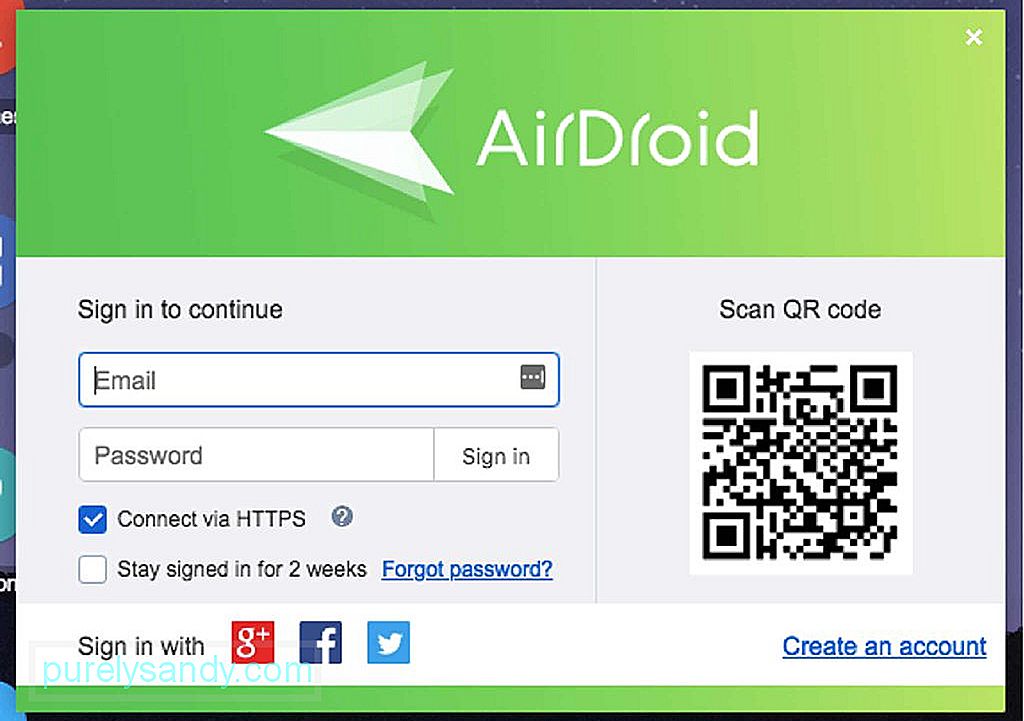
- Depois de criar sua conta, ela irá pedimos que você adicione dispositivos móveis à sua conta. Portanto, a próxima etapa é configurar o Airdroid no dispositivo Android. Você pode baixá-lo na Google Play Store ou no site do desenvolvedor.
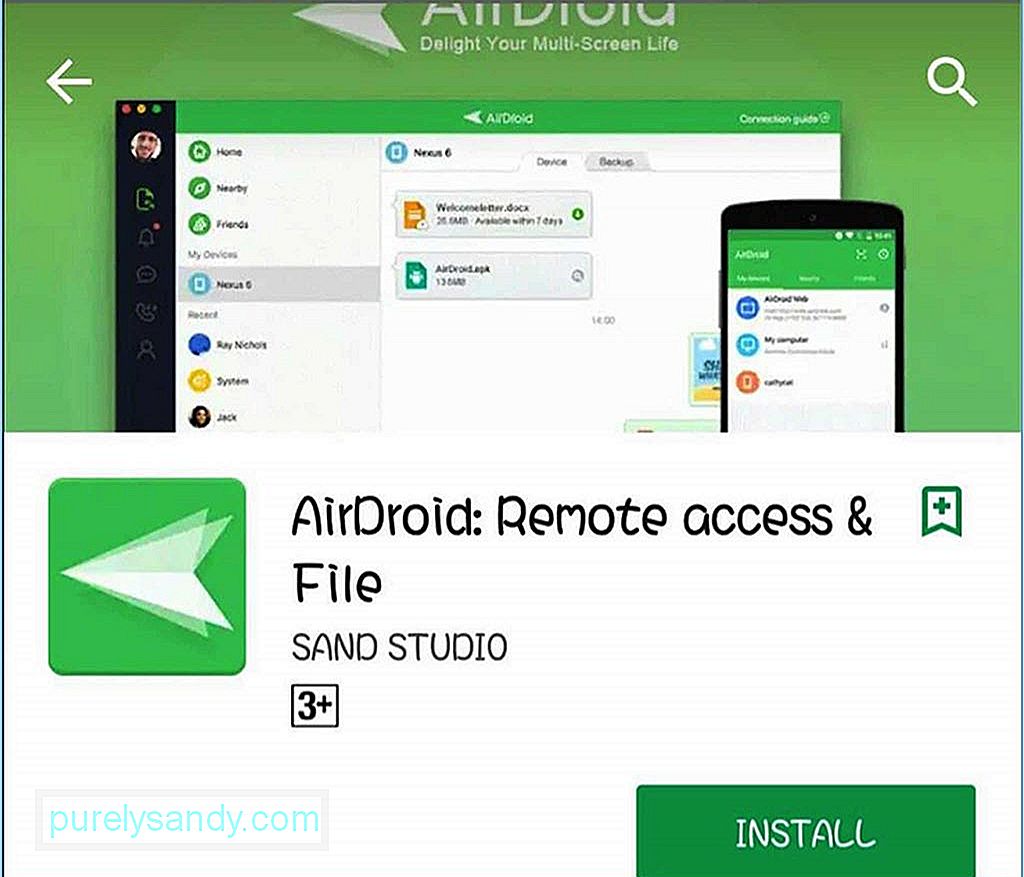
- Depois de instalar o aplicativo, faça login usando o mesmo login do Airdroid que você criou no aplicativo de desktop ou navegador. Volte para o seu aplicativo de desktop e você verá o novo dispositivo que você adicionou.
- Outra forma de conectar o seu dispositivo é digitalizando o código QR no computador usando a câmera do seu telefone. Toque no código QR no seu dispositivo, que abrirá a câmera do seu telefone. Assim que a câmera for ativada, aponte-a para o código QR na tela do seu computador, e seu telefone irá lê-lo automaticamente e conectar seu dispositivo.
- A partir daí, você pode acessar e gerenciar seu dispositivo usando o Aplicativo de desktop Airdroid ou navegador da web. Se o seu computador e dispositivo Android estiverem conectados através da mesma rede Wi-Fi, os aplicativos Airdroid em seus dispositivos serão conectados usando o modo de conexão local. No entanto, se você estiver conectado em sistemas diferentes, mas ambos estiverem conectados à Internet, os aplicativos Airdroid serão conectados usando o modo de conexão remota.
- No seu aplicativo de desktop Airdroid ou navegador da web, você pode ver todos os detalhes sobre o seu dispositivo. Você pode ver a porcentagem da bateria, a conexão de rede, o sinal da operadora e o modo de conexão do dispositivo (Remoto ou Local).
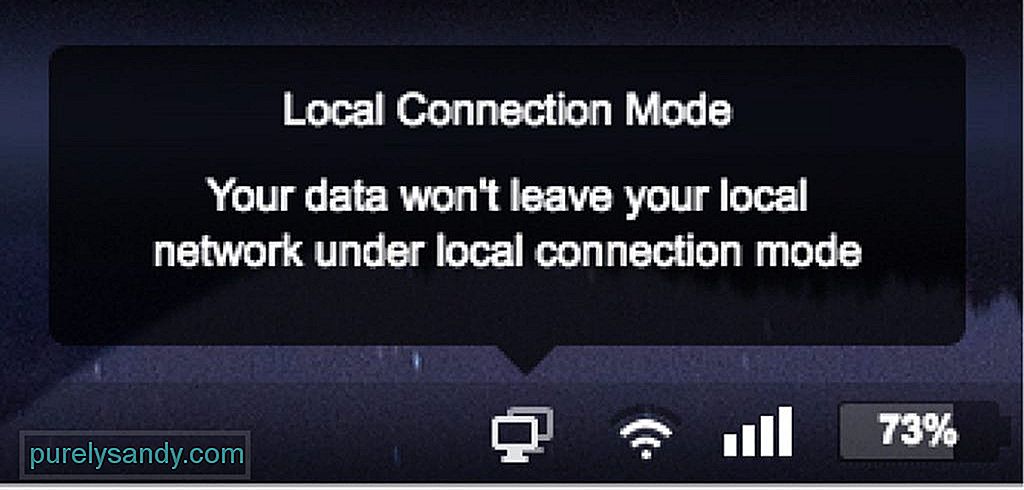
- Você pode ver mais detalhes sobre o seu dispositivo clicando no botão Detalhes abaixo do nome do dispositivo. Ao clicar neste botão, você verá informações sobre o armazenamento, arquivos, músicas, fotos, contatos, mensagens e aplicativos do seu dispositivo. Você pode ver praticamente tudo sobre seu dispositivo no aplicativo.
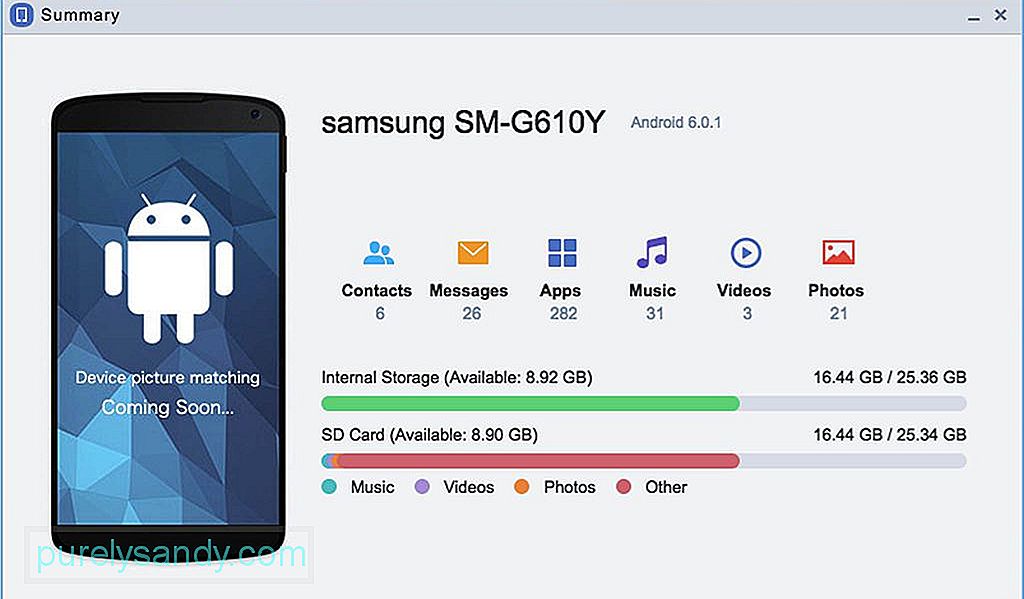
- Observe, no entanto, que seu dispositivo Android deve ser desbloqueado para a conexão com ser bem sucedido. O link será interrompido assim que a tela inicial do seu telefone for bloqueada.
Para ver o conteúdo do armazenamento interno do seu dispositivo ou cartão microSD, clique no ícone Arquivos no Airdroid tela do aplicativo.
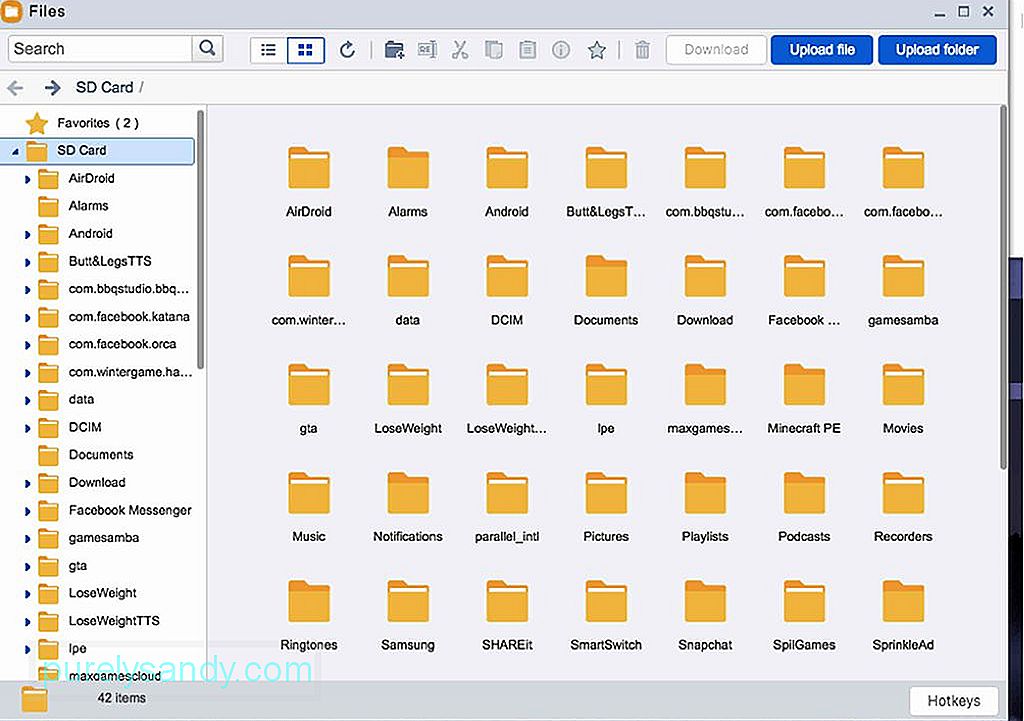
Você pode fazer upload ou download de arquivos e pastas rapidamente para o seu dispositivo usando o aplicativo. Também será mais fácil excluir arquivos daqui em vez de removê-los usando o gerenciador de arquivos em seu Android. Basta percorrer suas pastas e localizar os arquivos que deseja excluir, clicar com o botão direito sobre eles e clicar em Excluir. Você também tem a opção de baixar o arquivo ou pasta como um arquivo ZIP, cortar, copiar, renomear ou criar um atalho na área de trabalho. Todas as alterações feitas no arquivo usando a área de trabalho Airdroid serão traduzidas diretamente para o seu dispositivo Android. Portanto, se você excluiu alguns arquivos do aplicativo de desktop, eles também serão excluídos do seu dispositivo.
Enviando e recebendo mensagensVocê pode enviar e receber mensagens de texto usando o painel Mensagens do aplicativo. Não há necessidade de pegar seu telefone quando estiver trabalhando na área de trabalho para responder a uma mensagem - você pode fazer isso lá.
Além das mensagens, você também pode acessar seus registros de chamadas e agir a partir deles.
Gerenciamento de aplicativosSe quiser visualizar os aplicativos instalados em seu dispositivo, você pode ir para o painel Aplicativos, onde pode ver todos os seus aplicativos por ícone ou lista. Você pode instalar, desinstalar e baixar o arquivo .apk de seus aplicativos aqui.
Você também pode instalar um arquivo APK baixado em seu computador. Basta clicar no botão Instalar aplicativo no canto superior direito da tela e escolher o arquivo APK que deseja instalar. No entanto, você precisará confirmar cada instalação e remoção de aplicativos em seu dispositivo Android.
Para desconectar o aplicativo, clique com o botão direito do mouse no aplicativo de desktop e escolha Sair no menu. Ou toque na guia Eu em seu aplicativo móvel Airdroid, role para baixo e toque em Sair. Com este aplicativo, agora você pode substituir o cabo USB para controlar o Android a partir do PC.
Aqui está uma dica bônus: para evitar atrasos e congelamentos, melhore o desempenho do seu dispositivo Android com um aplicativo como a ferramenta de limpeza do Android. Ele limpa o lixo do seu telefone enquanto aumenta sua RAM, garantindo desempenho máximo em todos os momentos.
Vídeo do youtube: Como controlar um dispositivo Android usando um PC
09, 2025

